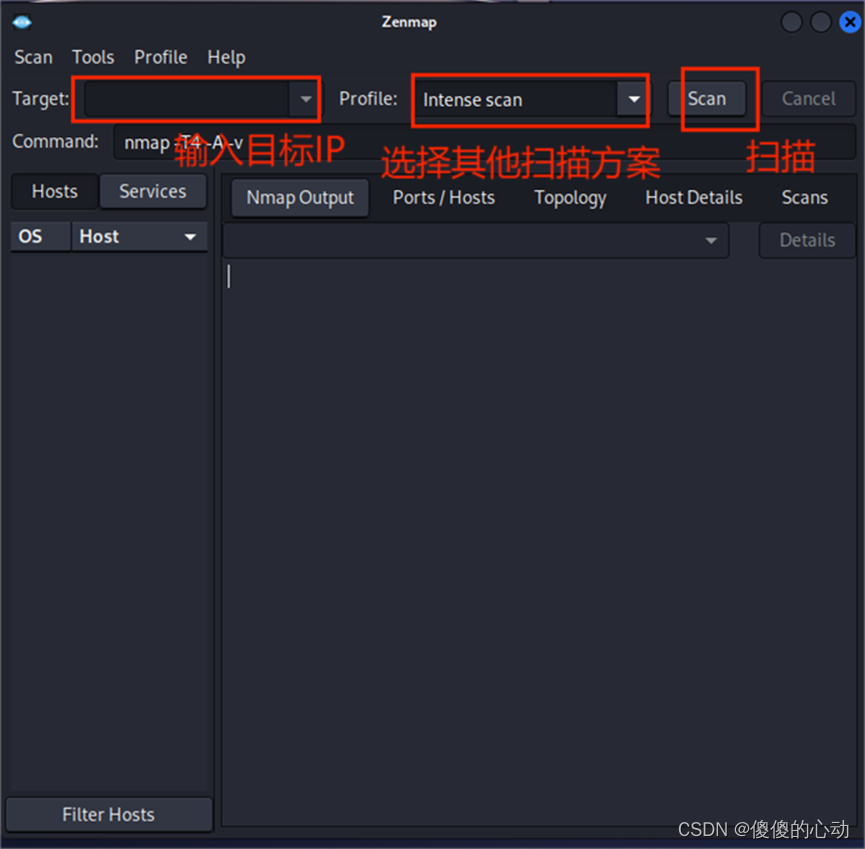目录
更改Kali Linux系统语言以及安装zenmap
在使用kali的过程中,会遇到许多问题,其中一个就是看不懂英语,下面是如何更换语言的步骤。
更改Kali Linux系统语言
首先,打开kali,以root用户打开终端,如图1-1所示,然后输入密码kali,如图1-2所示,再打开终端如图1-3所示,最后就看到如图1-4所示。
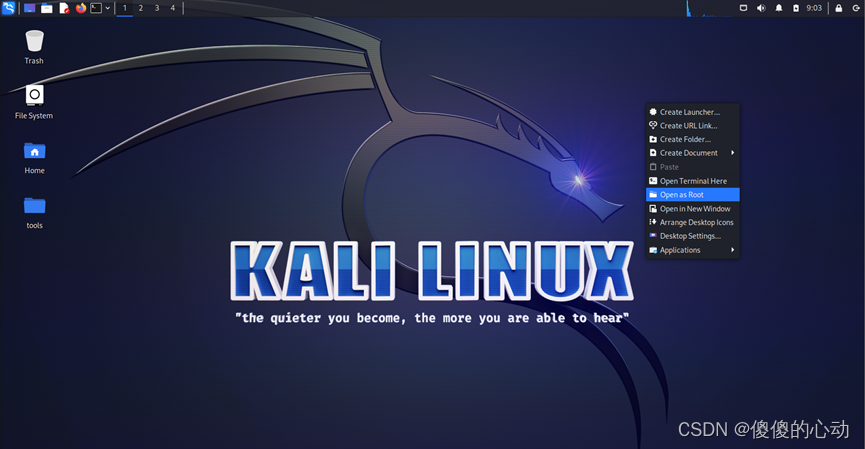
图1-1

图1-2

图1-3
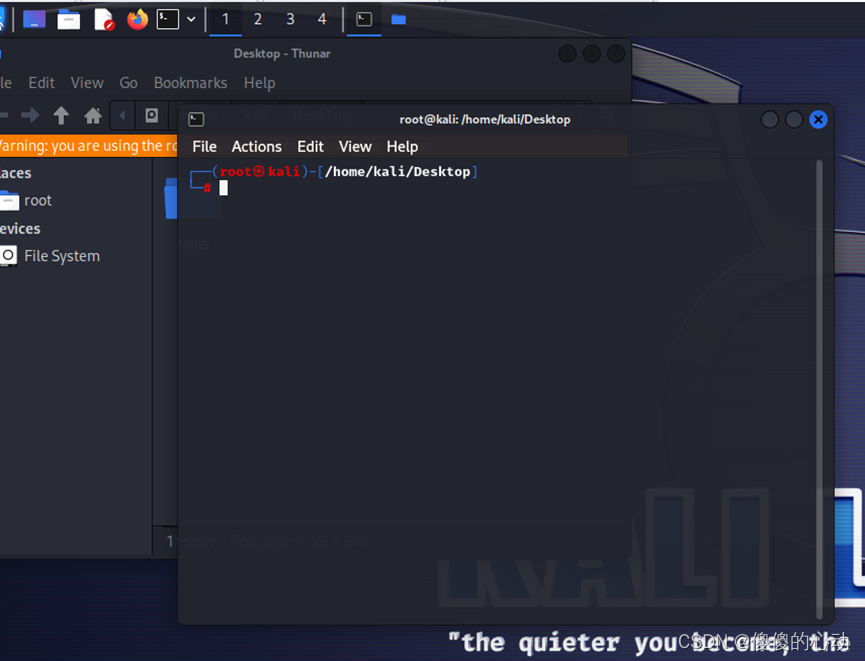
图1-4
其次,输入下面命令如图1-5所示
dpkg-reconfigure locales
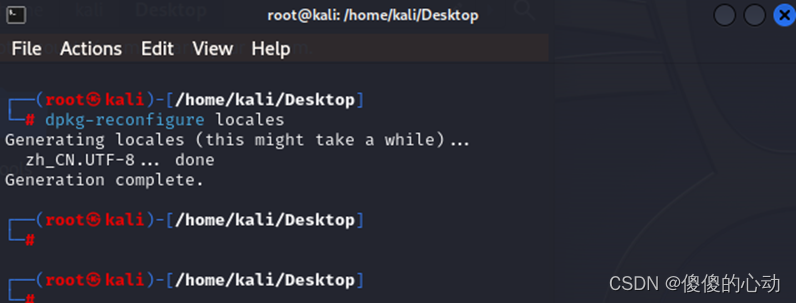
图1-5
空格取消选中en_US.UTF-8、空格选中zh_CN.GBK、zh_CN.UTF-8,这里zh_CN.GBK部分虚拟机找不到,如图1-6所示

图1-6
选中zh_CN.UTF-8做为默认语言,如图1-7所示

图1-7
重启kali虚拟机,输入 reboot 如图1-8所示

图1-8
重启完之后重新登陆发现虚拟机Kali Linux出现了一个选项,如图1-9所示,建议选择保留旧的名称,然后发现界面成了中文,如图1-10所示
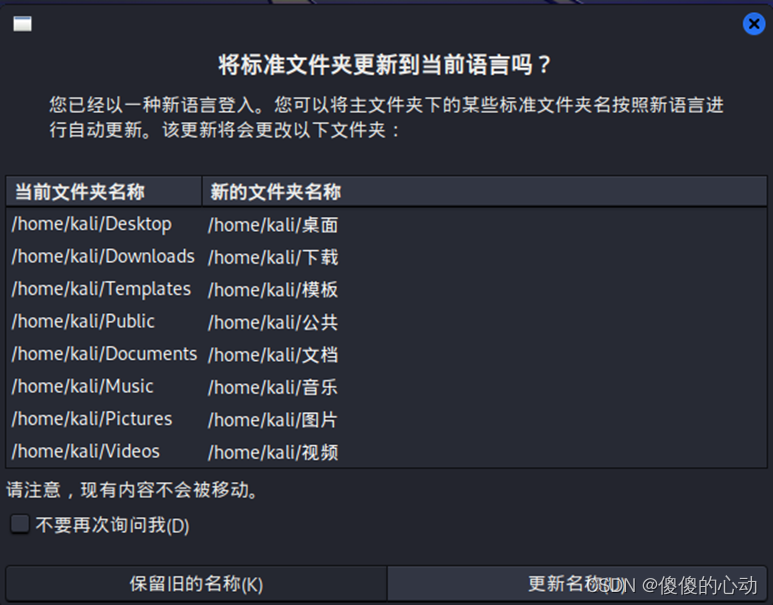
图1-9
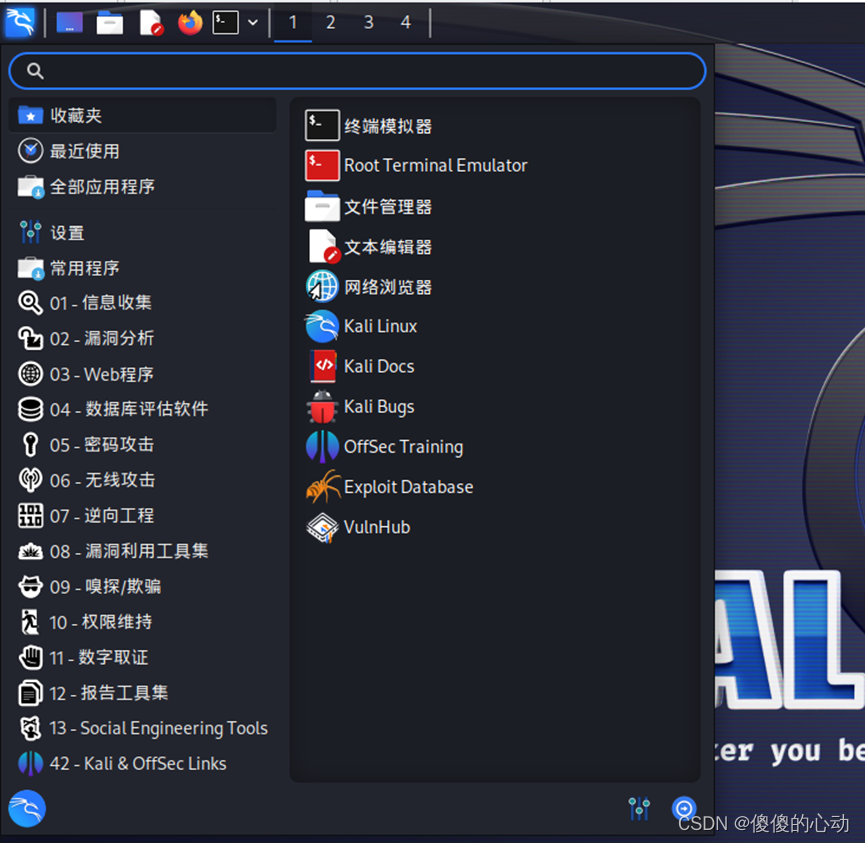
图1-10
安装 Zenmap
下面是安装zenmap的过程
首先,我们需要到nmap的官网上面下载zenmap安装包,网址为Download the Free Nmap Security Scanner for Linux/Mac/Windows,划到Linux RPM Source and Binaries区域,如图2-1所示,

图2-1
这里我下载的是zenmap-7.94-1.noarch.rpm,如图2-2所示,

图2-2
下载下来之后把压缩包放到kali里面,这里我放在了桌面上的tool是文件夹里面,如图2-3所示。

图2-3
由于Kali Linux系统是基于Debain开发的,Debain系统不支持直接使用.rpm的安装包,实验我们需要安装转换工具。
下面是需要安装的转换工具所需要的命令
apt install -y fakeroot
apt install -y alien
下面是命令执行后的结果如图2-4,2-5所示

图2-4
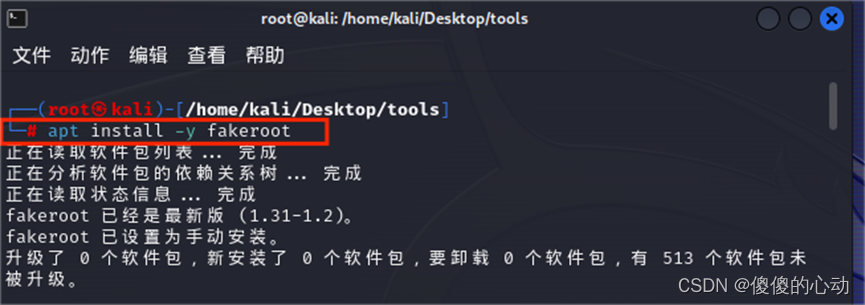
图2-5
安装过程中可能存在安装报错情况,可以使用apt-get update命令更新一下资源,这样才能够继续安装。
安装完之后执行下面命令,使.rpm包转换为.deb包
fakeroot alien zenmap-7.94-1.noarch.rpm
转换完之后发现.rpm包转换出了一个.deb包,如图2-6所示。

图2-6
现在开始安装,执行下面命令
dpkg -i zenmap_7.94-2_all.deb
安装过程如图2-7所示

图2-7
安装完成之后可以在应用里面找到zenmap软件,如图2-8所示

图2-8
安装完成之后打开zenmap,如图2-9所示。
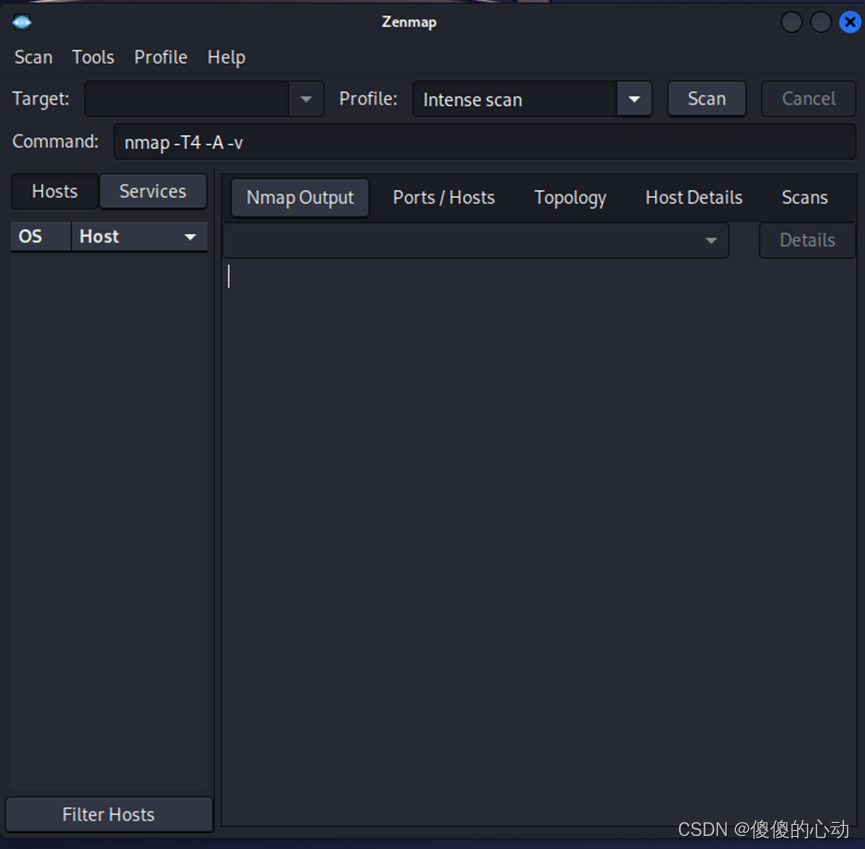
图2-9
使用方法如下图2-10所示